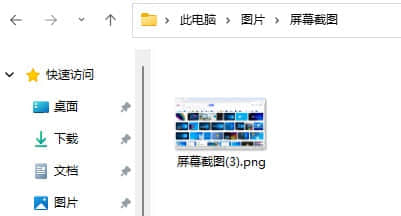win10自带截图快捷键怎么用?Windows10系统自带截图功能,可以使用快捷键迅速截屏,其实挺好用的,不需要借助其他软件,有的截图后是暂存在粘贴板里的,有的截图后直接保存成图片文件,这里小编给朋友们介绍win10自带截图快捷键大全,希望对你有帮助。
方法一:
1、使用系统自带的截屏快捷键“win+shift+s”。
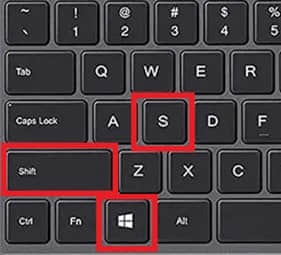
2、这样就可以直接截图了,这个方法截取的图像就是暂存在粘贴板里面,然后在聊天界面或者word文档里黏贴就好啦。

方法二:
1、直接按下键盘“Prt Sc SysRq”键(有的键盘是写“Print Screen”),即可直接截图,不过这样的截图方式截下来的图片是当前页面的全屏截图。
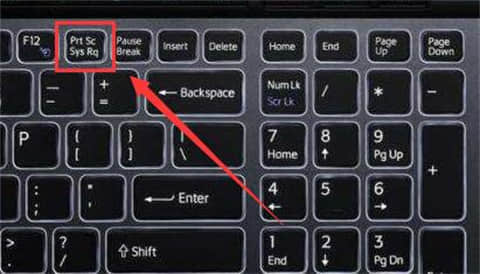
2、截图了之后,用户可以在“画图”或“QQ”等软件中粘贴图片,按下“Ctrl+V”将图片粘贴出来。
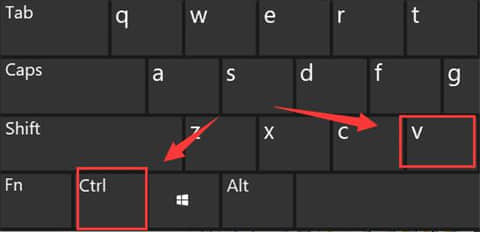

方法三:
Alt+Print Screen 截取当前最上层的活动窗口的画面,粘贴后可以看到。
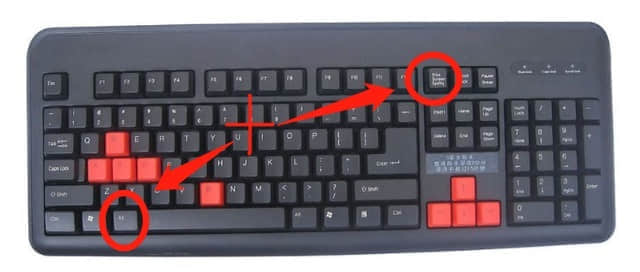
方法四:
Win+Print Screen 截取全屏并自动保存到“此电脑→图片→屏幕截图”下。